Thiết lập hiện đại Máy chủ lưu trữ sử dụng CPU hoặc bộ nhớ cao trên Windows 11/10
Nếu máy tính của bạn trở nên chậm và Trình quản lý tác vụ(Task Manager) đang hiển thị mức sử dụng CPU và Bộ nhớ cao(high CPU and Memory usage) bởi SetupHost.exe , bạn nên xem bài viết này. Dưới đây là một số gợi ý để khắc phục sự cố tiêu thụ CPU hoặc bộ nhớ cao bằng Máy chủ thiết lập hiện đại(Modern Setup Host) trên máy tính Windows 11/10.
Máy chủ thiết lập(Setup Host) hiện đại ( SetupHost.exe ) là gì
Modern Setup Host là một tệp thực thi (tệp .exe ) có thể được tìm thấy trong thư mục $Windows.~BT bên trong ổ đĩa hệ thống của bạn. Chương trình này chạy trong nền với sự cho phép của người dùng khi người dùng nâng cấp PC của mình lên Windows 10 hoặc từ bản dựng này sang bản dựng khác của Windows 11/10 .
Nó sẽ tự động dừng quá trình sau khi hoàn tất nâng cấp / cập nhật. Tuy nhiên, nếu nó đang chạy và hoạt động như một chương trình sử dụng tài nguyên, bạn có thể làm theo các đề xuất sau để loại bỏ nó.
Máy chủ thiết lập hiện đại(Modern Setup Host) Sử dụng CPU hoặc bộ nhớ(Memory) cao
Để khắc phục lỗi sử dụng CPU hoặc bộ nhớ(Memory) cao của Máy chủ thiết lập hiện đại(Modern Setup Host) , hãy làm theo các đề xuất khắc phục sự cố sau-
- Đóng quá trình bằng Trình quản lý tác vụ(Task Manager)
- Tạm thời tắt dịch vụ cập nhật(Windows Update Service) Windows
- Xóa thư mục SoftwareDistribution
- khắc phục sự cố trong Trạng thái khởi động sạch
- Chạy Trình gỡ rối Windows Update
Trước khi bạn bắt đầu, hãy khởi động lại máy tính của bạn và đôi khi, một khởi động lại đơn giản có thể khắc phục được nhiều sự cố.
1] Đóng quy trình Máy chủ thiết lập hiện đại bằng Trình quản lý tác vụ(1] Close Modern Setup Host process using the Task Manager)
Mặc dù chương trình Máy chủ thiết lập hiện đại(Modern Setup Host) được tích hợp với Windows Update , bạn có thể đóng chương trình này từ Trình quản lý tác vụ(Task Manager) . Đây có lẽ là cách dễ nhất để loại bỏ quá trình ăn uống tài nguyên này. Vì Trình quản lý tác vụ(Task Manager) đã hiển thị chương trình Máy chủ thiết lập hiện đại(Modern Setup Host) trong tab Quy trình(Processes) , bạn không cần mất nhiều thời gian để tìm nó. Mở Trình quản lý tác vụ(Open the Task Manager) trên máy tính của bạn, chọn chương trình và nhấp vào nút Kết thúc tác vụ(End task ) .
2] Tạm thời tắt dịch vụ cập nhật Windows
(2] Disable Windows Update Service temporarily)
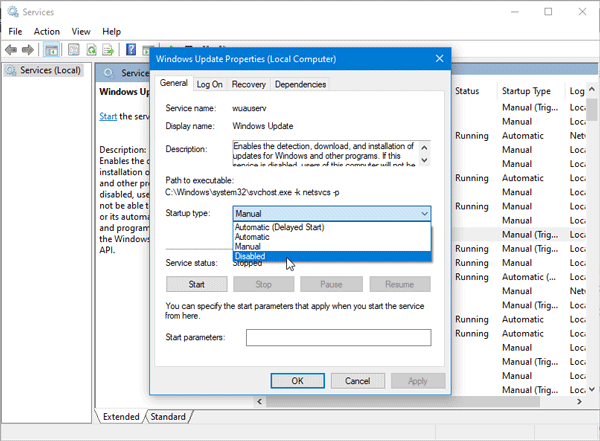
Như đã đề cập trước đó, chương trình này được kết nối với Windows Update và nâng cấp. Do đó, nếu bạn đã cài đặt bản cập nhật và không cần nó nữa, bạn có thể tạm thời tắt Windows Update và kiểm tra xem nó có giải quyết được sự cố hay không.
Có thể tắt máy tính Windows Update(disable Windows Update) vì bạn có thể sử dụng Trình quản lý dịch vụ Windows(Windows Service Manager) để thực hiện. Ngoài ra, bạn có thể sử dụng một công cụ của bên thứ ba có tên là Windows Update Blocker để tắt Windows Update ngay lập tức.
Hãy nhớ kích hoạt lại Windows Update sau một vài ngày để bạn tiếp tục nhận được các bản cập nhật về hiệu suất và bảo mật.
3] Xóa thư mục SoftwareDistribution(3] Clear SoftwareDistribution folder)
Thư mục SoftwareDistribution(SoftwareDistribution) lưu trữ tất cả các tệp tạm thời liên quan đến Windows Update . Nếu Máy chủ Thiết lập Hiện đại(Modern Setup Host) đang tạo ra một số vấn đề trong khi chạy, bạn nên xóa thư mục này. Để xóa nội dung, bạn cần chạy một số lệnh trong Command Prompt . Bạn nên làm theo hướng dẫn này để xóa nội dung của thư mục SoftwareDistribution.(delete the contents of the SoftwareDistribution folder.)
4] Khắc phục sự cố trong trạng thái khởi động sạch
(4] Troubleshoot in Clean Boot State)
Vì sự cố này chủ yếu xảy ra trong phiên bản beta của Windows 10 ( Chương trình Người dùng nội bộ Windows(Windows Insider Program) ), nên nó cũng có thể là một lỗi. Nó có thể xuất hiện do trình điều khiển hoặc khả năng tương thích phần mềm. Thực hiện Cleat Boot(Perform Cleat Boot) và xem - có thể nó sẽ giúp bạn hiểu rõ hơn về tình hình.
5] Chạy trình gỡ rối Windows Update(5] Run Windows Update Troubleshooter)

Trình gỡ rối Windows Update có thể khắc phục các sự cố điển hình liên quan đến cập nhật Windows trong giây lát. Do đó, bạn nên chạy nó trên máy tính Windows của mình . Bạn có thể tìm thấy tất cả các trình khắc phục sự cố trong bảng Cài đặt Windows(Windows Settings) . Vì vậy, hãy mở trang Trình khắc phục sự cố trong windows 10 và chọn tùy chọn Trình khắc phục sự cố Windows Update(Windows Update Troubleshooter) . Sau đó, nhấp vào nút Chạy trình khắc phục sự cố(Run the troubleshooter ) và làm theo hướng dẫn trên màn hình.
MẸO(TIP) : Xem bài đăng này nếu Máy chủ Thiết lập Hiện đại đã ngừng hoạt động(Modern Setup Host has stopped working) .
Bài viết về các quy trình sử dụng nhiều tài nguyên:(Posts about processes using high resources:)
- Sự cố sử dụng CPU cao của nhà cung cấp WMI(WMI Provider Host High CPU Usage issues)
- Windows Modules Installer Worker sử dụng CPU & Đĩa sử dụng cao(Windows Modules Installer Worker consumes High CPU & Disk Usage)
- Trình quản lý cửa sổ máy tính để bàn dwm.exe tiêu thụ CPU cao(Desktop Window Manager dwm.exe consumes high CPU)
- iTunes sử dụng CPU cao(iTunes High CPU usage)
- Vấn đề sử dụng CPU cao của OneDrive
- Ntoskrnl.exe sử dụng CPU & Đĩa cao(Ntoskrnl.exe high CPU & Disk usage)
- Trình quản lý cửa sổ máy tính để bàn dwm.exe tiêu thụ CPU cao(Desktop Window Manager dwm.exe consumes high CPU)
- Windows Driver Foundation sử dụng CPU cao(Windows Driver Foundation using high CPU)
- VSSVC.exe sử dụng đĩa cao
- lsass.exe chấm dứt và sử dụng CPU hoặc đĩa cao
- Sử dụng CPU cao của Wuauserv(Wuauserv high CPU usage)
- Ứng dụng Spooler SubSystem sử dụng CPU cao(Spooler SubSystem app high CPU usage)
- Windows Shell Experience Host sử dụng CPU cao(Windows Shell Experience Host uses high CPU)
- SearchIndexer.exe Sử dụng đĩa hoặc CPU cao
- Sử dụng đĩa và CPU cao UTCSVC
- Sử dụng CPU cao bởi IAStorDataSvc
- Windows Image Acquisition Sử dụng CPU và đĩa cao
- Firefox sử dụng CPU hoặc Bộ nhớ cao
- Mức sử dụng CPU, Bộ nhớ hoặc Đĩa cao của Chrome(Chrome high CPU, Memory or Disk usage) .
Related posts
Modern Setup Host đã ngừng hoạt động - lỗi Windows 10
Service Host SysMain gây High CPU and Memory usage
Giải thích Modern Setup Host bằng Windows 10. Nó có an toàn không?
Khắc phục: Windows Driver Foundation Sử dụng CPU cao
Microsoft Office Click-To-Run High CPU usage Trong Windows 11/10
Windows Memory Diagnostic Tool bị mắc kẹt
Cách khắc phục 100% Disk, High CPU, High Memory usage trong Windows 10
Nhiệm vụ Host Window, Task Host đang dừng các tác vụ nền
Cách Fix High CPU Usage của System Idle Process
Fix DISM Host Servicing Process High CPU Usage
Service Host: Chẩn đoán Policy Service 100% Disk Usage trên Windows 10
Fix File Picker UI Host PickerHost.exe không phản hồi trong Windows 11/10
Microsoft Setup Bootstrapper đã ngừng hoạt động
Cách khắc phục sự cố CPU usage cao GSvr.exe bằng Windows 10
Quy trình Máy chủ Cơ sở hạ tầng Shell là gì và Nó có An toàn không?
Process Tamer: Quản lý High hoặc 100% CPU utilization trong Windows PC
Intel Extreme Tuning Utility cho phép bạn ép xung CPU, Memory & Bus speeds
Fix Services và Controller ứng dụng High CPU usage trong Windows 10
ShellExperienceHost.exe or Windows Shell Experience Host
Sửa quy trình máy chủ để thiết lập đồng bộ hóa
